Criando uma Área de Widget Personalizada para Redes Sociais
Neste guia, vamos explorar como criar uma área de widget personalizada para adicionar ícones de redes sociais no seu site WordPress utilizando o Beaver Extender. Além disso, vamos aprender a fixar essa área no topo da página, aplicando algumas estilizações básicas. Este processo não só embeleza o site, mas também facilita o acesso às suas redes sociais, o que pode aumentar a interação com os visitantes.
Desenvolvimento
Para começar, vamos criar a área personalizada. No painel do WordPress, navegue até o menu “Aparência” e escolha a opção “Widgets”. Aqui, você verá a lista de áreas de widget já existentes. Caso queira adicionar um novo espaço, você deve utilizar o Beaver Extender. Esse plugin permite que você crie áreas de widget personalizadas com facilidade.
Como criar uma área de widget personalizada
-
Instalação do Beaver Extender: Se ainda não o fez, instale e ative o Beaver Extender. Isso pode ser feito através da seção de plugins no painel do WordPress.
-
Adicionando uma nova área de widget:
- Vá até o Beaver Extender e selecione “Área de Widget”.
- Clique em “Adicionar Novo” e preencha as informações necessárias, como o nome da área (por exemplo, “Social Media Icons”).
-
Salve as alterações. Agora você tem uma nova área de widget.
-
Adicionando ícones de redes sociais:
- Retorne à seção de “Widgets” em “Aparência”.
- Localize a nova área “Social Media Icons” e arraste um widget de Texto ou HTML para essa área.
- Insira o código HTML para os ícones de suas redes sociais. Você pode usar ícones de serviços como Font Awesome para facilitar:
html
<a href="http://facebook.com" target="_blank"><i class="fab fa-facebook-f"></i></a>
<a href="http://twitter.com" target="_blank"><i class="fab fa-twitter"></i></a>
<a href="http://instagram.com" target="_blank"><i class="fab fa-instagram"></i></a>
- Estilizando e fixando no topo:
- Para que a área de widget fique fixada no topo da página, você precisará adicionar um pouco de CSS personalizado. Acesse “Aparência” > “Personalizar” > “CSS Adicional” e adicione o seguinte código:
“`css
social-media-icons {
position: fixed;
top: 0;
width: 100%;
background-color: white; /* Escolha a cor de fundo desejada */
padding: 10px 0; /* Ajuste o padding conforme necessário */
z-index: 1000; /* Para garantir que fique acima de outros elementos */
}
“`
Substitua #social-media-icons pelo ID ou classe que você definiu para sua área de widget.
- Responsividade: É importante garantir que sua área de ícones se ajuste a diferentes tamanhos de tela. Você pode usar consultas de mídia (media queries) para ajustar a aparência:
“`css
@media (max-width: 768px) {
#social-media-icons {
text-align: center;
}
#social-media-icons a {
margin: 0 10px; /* Definindo margens para ícones em dispositivos menores */
}
}
“`
Dessa forma, sua área de widget personalizada estará pronta e fixa no topo do seu site, recebendo um upgrade visual que certamente será bem-vindo pelos visitantes.
Expandindo sua experiência com Beaver Builder
Vamos agora explorar como o Beaver Builder se integra ao WordPress, permitindo uma personalização mais profunda do layout e design do seu site.
Introdução ao uso dos Hooks de Ação do WordPress
Os hooks de ação são uma ferramenta poderosa no WordPress que permite adicionar códigos personalizados em diferentes partes do seu site. Com o Beaver Extender, você pode facilmente utilizar essas funções para inserir conteúdo de forma eficiente.
-
O que são Hooks de Ação?: Eles permitem que você “escute” eventos específicos que ocorrem no WordPress e execute uma função em resposta. Por exemplo, você pode adicionar um cabeçalho personalizado sempre que uma nova postagem for publicada.
-
Implementando Hooks com Beaver Extender:
- Na interface do Beaver Extender, você pode adicionar novas ações através de uma caixa de código. Utilize a função
add_actionpara acionar seu código em pontos relevantes do WordPress. - Exemplo de código:
“`php
add_action(‘wp_head’, ‘inserir_cabecalho_personalizado’);
function inserir_cabecalho_personalizado() {
echo ‘body { background-color: #f0f0f0; }’;
}
“`
- Criando funções personalizadas: Você também pode definir suas próprias funções, que podem ser reutilizadas em diferentes partes do seu site. Lembre-se de nomear suas funções de maneira única para evitar conflitos.
Criando Templates de Tema Personalizados
Outra maneira de usufruir das funcionalidades do Beaver Extender é através da criação de templates personalizados. Isso é fundamental para fornecer uma experiência única ao usuário.
-
Templates para páginas específicas: Por exemplo, você pode criar um
404.phppersonalizado para direcionar melhor os usuários quando uma página não for encontrada. -
Personalizando arquivos de categoria: Se você quiser adicionar uma aparência única a categorias específicas, crie um
category.phpno seu tema filho e utilize o Beaver Extender para customizá-lo. -
Usos do Beaver Builder: Ao combinar o Beaver Builder com seus templates personalizados, você pode arrastar e soltar elementos como galerias, depoimentos e muito mais, criando um site visualmente atraente e funcional.
-
Flexibilidade e Escalabilidade: O uso do Beaver Extender e do Beaver Builder não se limita a um único tipo de projeto. Esta combinação permite que você crie sites adaptáveis a diversas necessidades, desde blogs simples até lojas virtuais complexas.
Expandindo a Versatilidade do Beaver Builder Theme
Quando você começa a usar o Beaver Builder em temas como Genesis ou Dynamik Website Builder, logo percebe o quanto ele pode ser um divisor de águas. Sua flexibilidade e facilidade de uso fazem dele uma excelente ferramenta na criação de sites responsivos e atraentes.
-
Integração com o Genesis Framework: Muitos usuários de Genesis têm encontrado no Beaver Builder uma maneira intuitiva de expandir suas capacidades de design. A possibilidade de emparelhar um criador de páginas visual com um framework poderoso resulta em opções quase infinitas.
-
Adaptação às necessidades do usuário: Com o Beaver Extender, é possível adicionar funções que atendam a requisitos específicos, seja personalizando uma área de widget ou implementando códigos diretamente nas ações do WordPress.
A combinação do Beaver Extender e do Beaver Builder permite que qualquer um, independente da experiência com desenvolvimento, possa criar e gerenciar sites de forma eficaz. Isso torna a criação de páginas web um processo muito mais acessível e agradável.
O Beaver Extender, além de estender as funcionalidades do Beaver Builder, oferece diversas possibilidades de personalização, permitindo que você crie soluções sob medida. Aumentar a visibilidade das suas redes sociais ao fixar uma área no topo pode melhorar significativamente a interação dos usuários, enquanto a adição de templates personalizados simplifica ainda mais o gerenciamento do seu conteúdo.
Em resumo, as ferramentas disponibilizadas pelo Beaver Extender e Beaver Builder possibilitam que o usuário realize modificações completas no seu site, tornando o processo de design muito mais flexível e adaptável às suas necessidades. Portanto, investir tempo em entender e implementar essas funcionalidades pode resultar em um website visualmente rico e extremamente funcional, preparado para conquistar o público-alvo e potencializar a presença online.
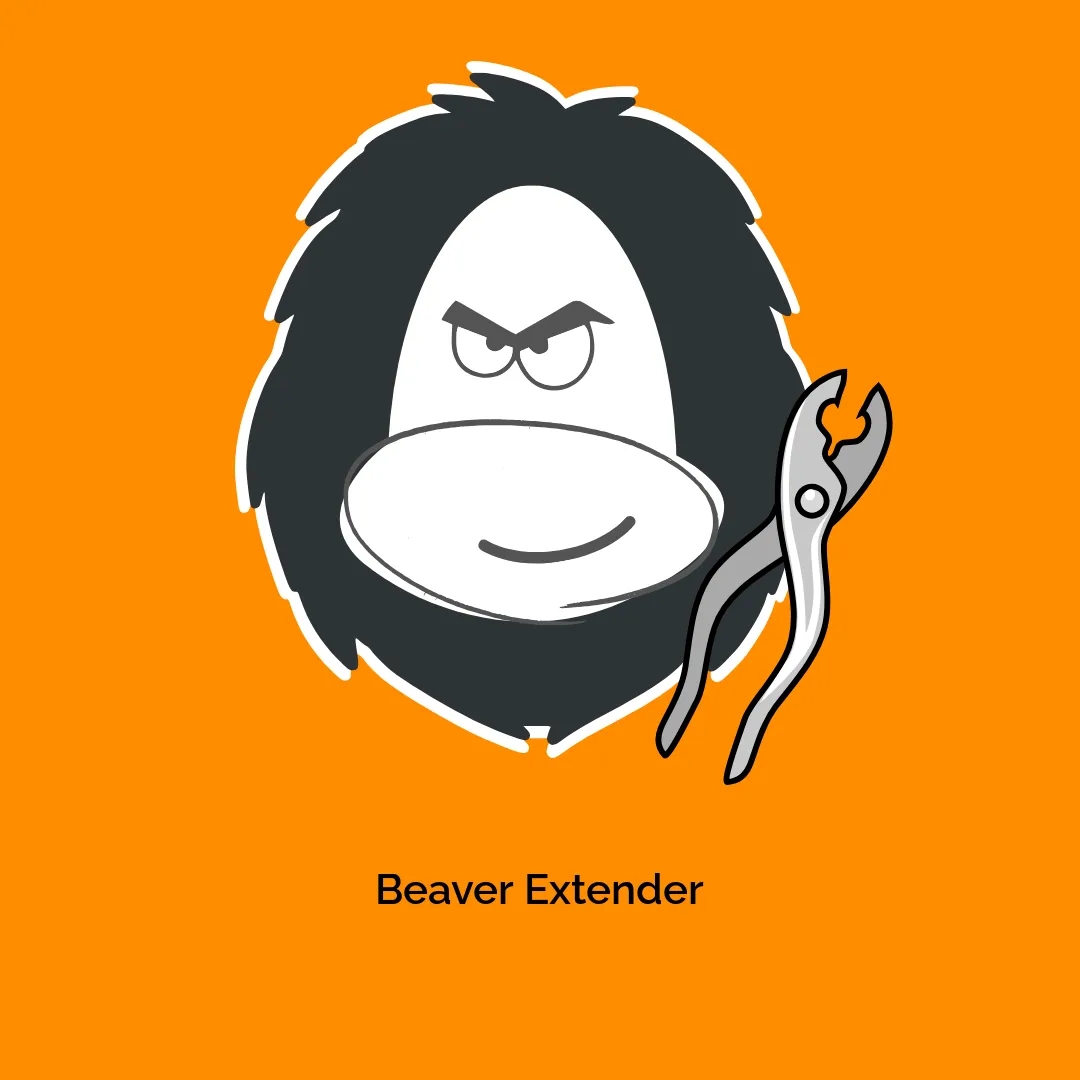




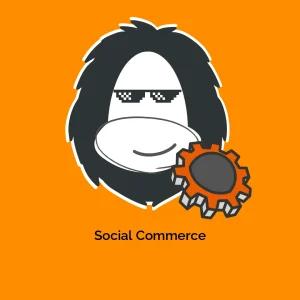
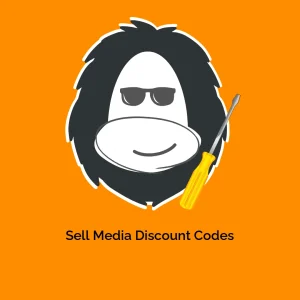
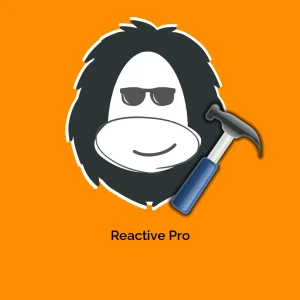

Avaliações
Não existem opiniões ainda.